Widgety to elementy, które mogą być włączane lub wyłączane zarówno w systemach operacyjnych na komputerach, jak i na urządzeniach mobilnych. iOS ma swoje widżety, Android również, macOS również, a teraz także Windows 11 wprowadza widżety.
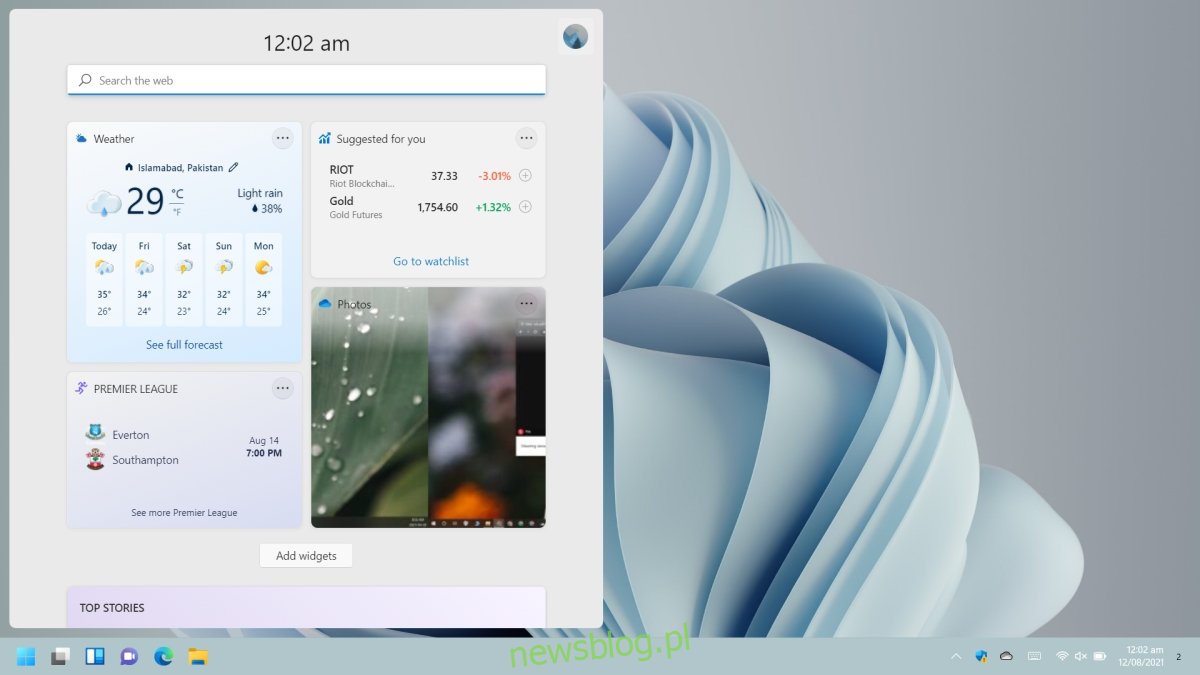
Widżety w Windows 11
W miarę wprowadzania widżetów do systemu operacyjnego, ważne jest, aby umożliwić użytkownikom łatwy dostęp do nich, jednocześnie oddzielając je od innych interfejsów. Widżety są użyteczne, ponieważ oferują szybki dostęp do informacji, ale użytkownicy rzadko chcą rezygnować z przestrzeni na ekranie na rzecz tych elementów.
Dostęp do widżetów w Windows 11
W Windows 11 widżety są zgrupowane w osobnym panelu. Można uzyskać do niego dostęp, klikając ikonę widżetów na pasku zadań.
Po kliknięciu w ikonę otworzy się panel, w którym można przewijać dostępne widżety. Kliknięcie poza tym panelem spowoduje jego automatyczne zamknięcie.

Jak dodać widżety w Windows 11
Windows 11 oferuje widżety już w momencie pierwszego uruchomienia. Po premierze stabilnej wersji systemu, dostępne będą również widżety od zewnętrznych deweloperów (poprzez aplikacje dostępne w Microsoft Store).
Aby dodać nowe widżety, kliknij ikonę widżetów na pasku zadań.
Przewiń do końca listy widżetów i wybierz opcję Dodaj widżety.
Następnie kliknij ikonę plusa obok wybranego widżetu, aby go dodać.
Na koniec kliknij przycisk zamknięcia w prawym górnym rogu, aby wrócić do panelu widżetów.
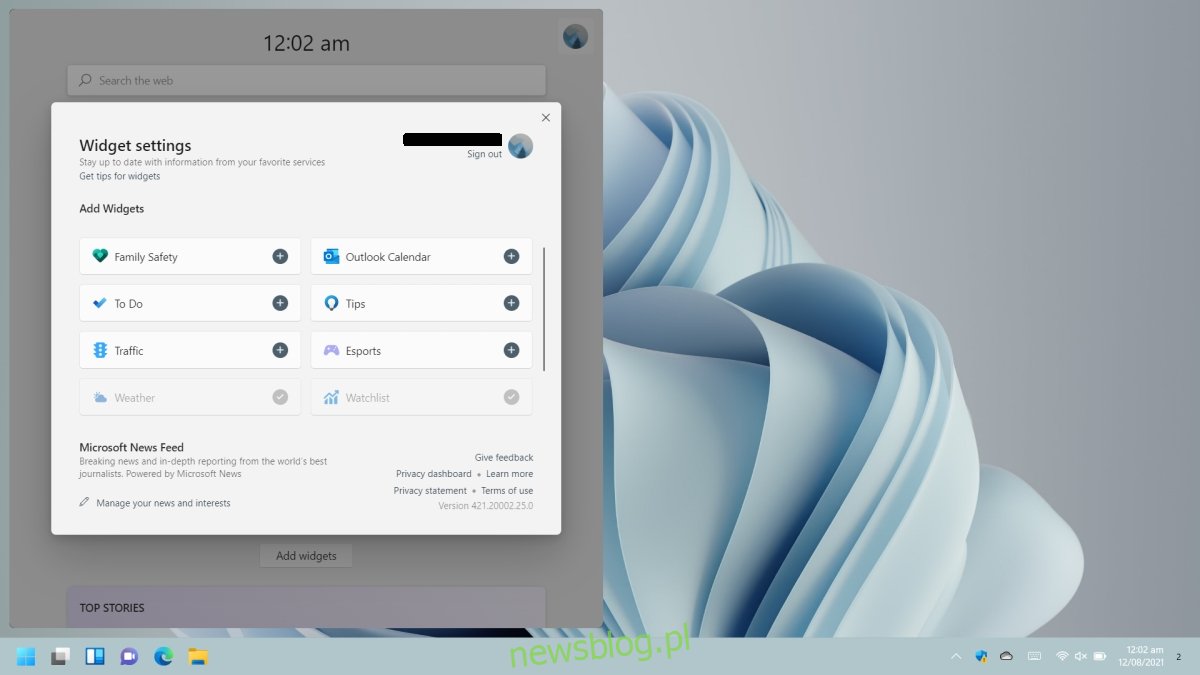
Usuwanie widżetów w Windows 11
Widżet można w każdej chwili usunąć z panelu. Procedura usuwania jest taka sama zarówno dla widżetów systemowych, jak i tych od zewnętrznych dostawców.
Aby usunąć widżet, otwórz panel Widżetów, klikając ikonę na pasku zadań.
Następnie kliknij przycisk więcej opcji w prawym górnym rogu widżetu, który chcesz usunąć.
Wybierz opcję Usuń widżet z menu.
Widżet zostanie usunięty.
Warto pamiętać, że widżety są powiązane z aplikacjami zainstalowanymi w Windows 11. Ich usunięcie nie powoduje odinstalowania aplikacji. Jeśli chcesz całkowicie usunąć widżet, musisz zidentyfikować aplikację, która go dodała, i ją odinstalować. Jeśli nie chcesz usuwać aplikacji, musisz również pozostawić widżet.
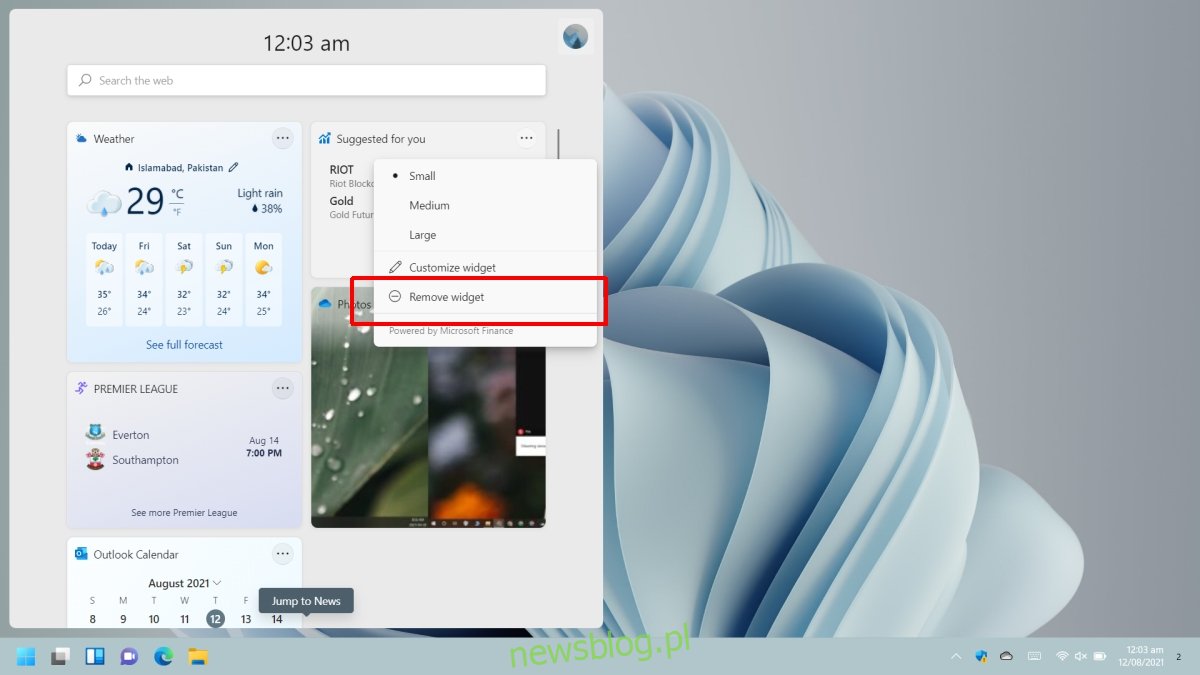
Przeciąganie i upuszczanie widżetów
Po dodaniu widżetu do panelu umieszczany jest on na dole. Niestety, nie ma możliwości zmiany kolejności widżetów, chyba że zdecydujesz się je usunąć i dodać ponownie w preferowanej kolejności.
Zmiana rozmiaru widżetów
Podobnie jak w przypadku kafelków w menu Start w Windows 10, rozmiar widżetów w Windows 11 można dostosowywać.
Aby zmienić rozmiar widżetu, otwórz panel widżetów, klikając ikonę na pasku zadań.
Następnie kliknij przycisk więcej opcji w prawym górnym rogu widżetu, którego rozmiar chcesz zmienić.
Wybierz preferowany rozmiar z dostępnych opcji.
Uwaga: widżety mogą mieć rozmiary mały, średni lub duży, jednak nie wszystkie z nich obsługują wszystkie te rozmiary.
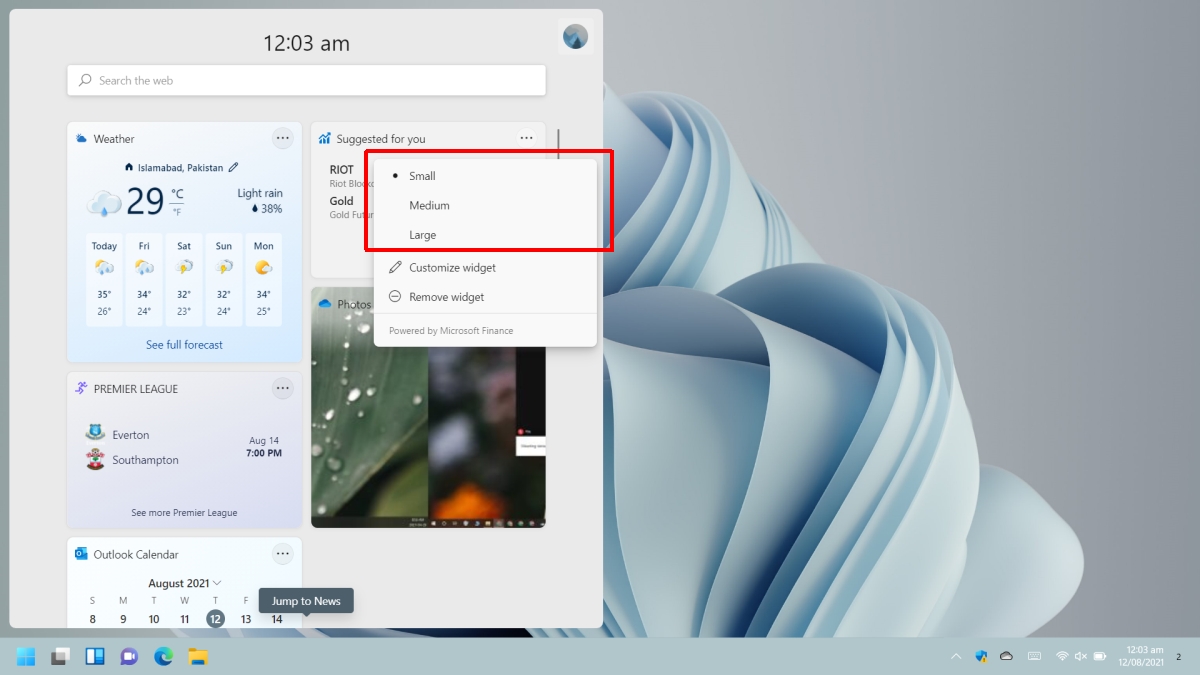
Podsumowanie
Windows 11 nie jest pierwszym systemem Windows z widżetami. W rzeczywistości użytkownicy Windows od lat korzystają z różnych narzędzi na pulpicie, takich jak Rainmeter. W Windows 7 istniały podobne funkcje, nazywane gadżetami. Dla Microsoftu to powrót do wcześniej odrzuconej funkcjonalności.
newsblog.pl
Maciej – redaktor, pasjonat technologii i samozwańczy pogromca błędów w systemie Windows. Zna Linuxa lepiej niż własną lodówkę, a kawa to jego główne źródło zasilania. Pisze, testuje, naprawia – i czasem nawet wyłącza i włącza ponownie. W wolnych chwilach udaje, że odpoczywa, ale i tak kończy z laptopem na kolanach.